
種類別オフラインおすすめのPCゲーム10選
オンライン対戦やオンライン協力ゲームが多い現在、決してオフラインゲームが下火になったわけではありません。オフラインPCゲ...
更新日:2025年03月05日
録画しておいたTV番組や、写真などのデータが、家にある全部のPCやスマホで見られたら便利だと思いませんか。LANにUSB接続のHDDを刺してNAS化すれだけで、それが可能になります。USB外付けHDDをNAS化する方法、便利なアイテムなどをご紹介します。
目次
通常のルーターとしての機能も当然大事、通信速度やポート数、中継機能がついているかなどもポイントです。
NAS化するためにはUSBのポート数や規格、USB3.0対応していると転送速度が早いです。対応するフォーマットはどうでしょう。Windows10や7だけで使うなら、NTFSが使えると便利です。 Apple製品を使っている方は、MacやiPhoneなどが使い易いかどうかもポイントです。iTunesに取り込んだ音楽をディスク上に保存できるiTunesサーバや、Macを自動でバックアップしてくれるTimeMachineがNAS化したHDD上で使えるルーターもあります。
NAS化するHDDには、どれを使えば良いのでしょうか。外付けのHDDとして使う場合と同じように、主に容量と規格がUSBを選ぶポイントになります。
NAS化して使うのですからそれなりの容量は欲しいです。最近では1TB以上の大容量モデルが主流になっていて、大きいものだと6TBや8TBのHDDも出てきています。これだけあるとバックアップもしっかりとれるし、動画もたくさん入ります。
現在販売されているUSBの規格は、USB3.0という規格に対応したモデルになってきています。USB3.0と2.0、なにが違うかというと転送速度です。USB3.0では最大625MB/sという高速でデータ転送ができます。NAS化するためのルーターが対応していれば、USB3.0を使ったほうが転送は速くなります。
外付けHDDをNAS化して使う場合には、適切な形式にフォーマットします。また、パーテーションが設定してある必要があります。
このNTFS、FAT32などのフォーマット、何が違うのでしょう。まずWindows10、2000、10またはMacなど、OSによって対応している、フォーマットが異なります。 FAT32は最近のWindows10やMacはもちろん、Windows98など少し前のOSも使える、オールマイティなファイル形式です。ただし、最大4GBまでのファイルしか移動・保存できないというデメリットがあります。 NTFSはディスクへの書き込みが早く、ファイルの容量も制限なく保存できます。しかし、基本的には、Windows Me/ 98やMacには使えません。 exFATはWindows 10/ 7などVista XP SP2以降のWindows、Macで使うことができます。ファイルの容量も制限なく使えます。
OEMのハードディスクを購入された場合などでは、パーティションが設定完了していない事も多いです。その場合にはパーティションを設定してから、フォーマットを完了してください。

記載されている内容は2017年11月09日時点のものです。現在の情報と異なる可能性がありますので、ご了承ください。また、記事に記載されている情報は自己責任でご活用いただき、本記事の内容に関する事項については、専門家等に相談するようにしてください。

オンライン対戦やオンライン協力ゲームが多い現在、決してオフラインゲームが下火になったわけではありません。オフラインPCゲ...

イヤホン使用者であれば一度は経験してしまうのが断線です。今回はイヤホンの断線について、予防法や対策法、さらに断線してしま...

パソコン作業の疲労感を、100均商品で手ごろに解消してみませんか。この記事では、100均商品を使ったモニター台の簡単なD...

古いタブレットのおすすめ活用方法を紹介します。古いタブレットの使いみちに困っている人へ向けて、再利用する方法をまとめてい...
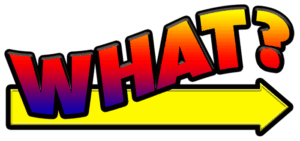
ビブリオバトルに興味を持ったことはありませんか。まだまだマイナーなものではありますが、昨今、様々な場所で開催されています...

履歴書の「趣味特技」欄で採用担当者の心を掴めないかと考えている方もいるのではないでしょうか。ここでは履歴書の人事の...

いまいち難しくてなかなか正しい意味を調べることのない「ご健勝」「ご多幸」という言葉。使いづらそうだと思われがちです...

「ご査収ください/ご査収願いします/ご査収くださいますよう」と、ビジネスで使用される「ご査収」という言葉ですが、何...

選考で要求される履歴書。しかし、どんな風に書いたら良いのか分からない、という方も多いのではないかと思います。そんな...

通勤経路とは何でしょうか。通勤経路の届け出を提出したことがある人は多いと思います。通勤経路の書き方が良く分からない...